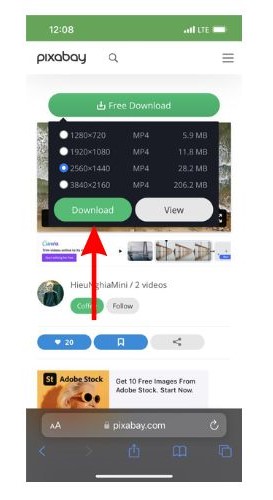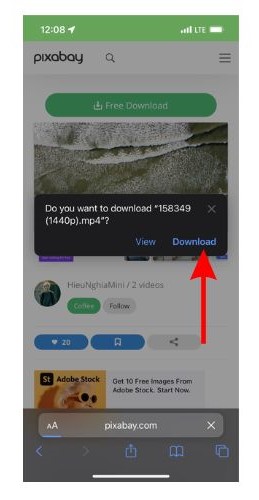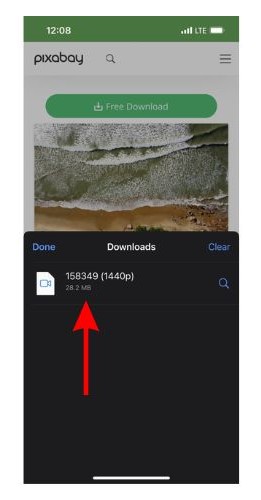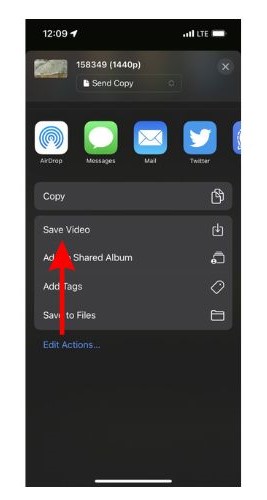Как скачать видео из Safari на iPhone и iPad
Находясь в Интернете, мы часто сталкиваемся с видео, которые хотели бы сохранить для просмотра или обмена в автономном режиме. Однако загрузка видео из браузера Safari является сложной задачей. Кроме того, на большинстве веб-сайтов социальных сетей (где многие пользователи находят эти видео) нет встроенной опции для загрузки видео и разрешения пользователям загружать видео.
Мы составили руководство, которое поможет вам научиться загружать видео из Safari на iPhone или iPad. Также помните, что, хотя вы можете загружать видео из Интернета, убедитесь, что оно предназначено для личного использования, и воздержитесь от публикации в других местах. Мы поговорим об этом подробнее далее в статье.
Шаги по загрузке видео из Safari на iPhone и iPad
Пожалуйста, убедитесь, что вы загружаете видео только с веб-сайтов, которые позволяют пользователям загружать видео. Планируете перепрофилировать контент? Прежде чем сделать это, проверьте, являются ли видео бесплатными. Все, что я пытаюсь донести, это то, что избегайте неприятностей, следуя закону.
Чтобы продемонстрировать процесс, мы воспользуемся веб-сайтом Pixabay, на котором есть тысячи бесплатных стоковых видеороликов, которыми поделились члены сообщества.
Необходимое время: 3 минуты.
Шаги по загрузке видео из Safari на iPhone и iPad.
- Откройте Safari и перейдите на веб-сайт, с которого вы хотите загрузить видео.

- Нажмите на кнопку загрузки. Если применимо, выберите разрешение и нажмите «Загрузить».

- Нажмите «Загрузить», чтобы подтвердить свой выбор.

- Теперь нажмите значок загрузки в левом нижнем углу экрана.

- Нажмите кнопку «Загрузки».

- Теперь нажмите на видео, чтобы открыть его.

- Когда видео начнет воспроизводиться, коснитесь значка «Поделиться» в левом нижнем углу.

- На следующем экране нажмите кнопку «Сохранить видео».

Кроме того, вы можете нажать и удерживать видео, перетащить его в приложение «Фотографии» и напрямую сохранить на свой iPhone или iPad.
Где хранятся загруженные видео на iPhone и iPad?
Загружаемые видео сохраняются в приложениях «Фотографии» и «Файлы». Навигация по загрузке видео в приложении «Фотографии» довольно проста. Вы можете найти его в Альбомы > Недавние. Однако, если вы хотите найти его в приложении «Файлы», выполните действия, указанные ниже.
1. Открой Файлы приложение на вашем iPhone или iPad.
2. Направляйтесь к Просматривать вкладку и коснитесь iCloud Диск вариант.
3. Теперь нажмите на Загрузки папку, и вы найдете загруженные видео в этой вкладке.
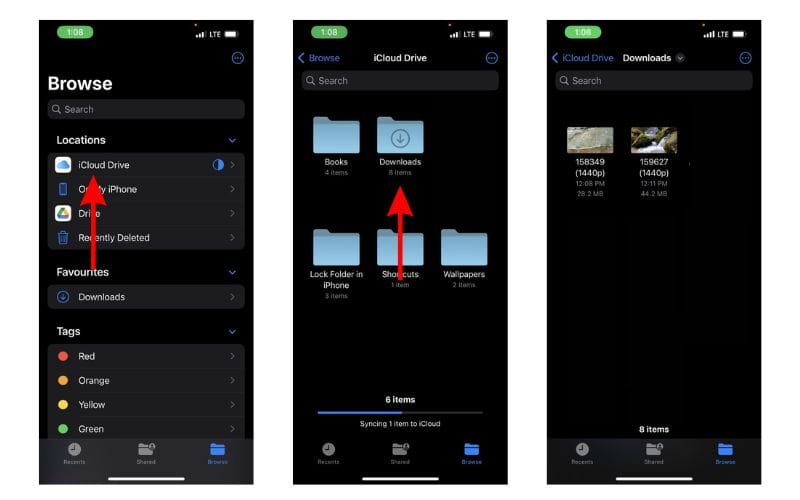
Скачивание видео с сайтов социальных сетей, таких как Twitter, Instagram и т. д., может быть неэтичным или даже незаконным. Особенно, если вы хотите скачать и поделиться этими видео или использовать контент в своих видео и т. д.
Что касается YouTube, он позволяет пользователям загружать видео для просмотра в автономном режиме в приложении. Эти видео не будут отображаться в приложении «Фотографии» или «Файлы» и доступны только на YouTube. Вам может потребоваться подписка YouTube Premium для некоторых видео и разрешений (это зависит от региона). У нас есть руководство, которое поможет вам загружать видео с YouTube на iPhone или iPad.
Теперь, если вы загружаете свои видео на YouTube (чтобы хранить их в частном порядке в качестве резервной копии), загрузка этих видео не должна быть проблемой. Вы можете найти веб-сайты, которые позволяют загружать видео с YouTube. Тем не менее, пожалуйста, воздержитесь от загрузки видео от других авторов и их использования, так как это будет подпадать под действие законов о нарушении авторских прав.
С другой стороны, Twitter, Instagram и другие сайты социальных сетей не позволяют пользователям загружать видео даже в своих приложениях. Итак, если вы хотите загрузить видео из Twitter, вы можете ознакомиться с нашим подробным руководством по загрузке видео из Twitter на свой iPhone.
Если вы хотите скачать ролики или видео из Instagram, вы можете использовать такие веб-сайты, как Из снапина, Сохранить инстаи т. д. Опять же, убедитесь, что вы не распространяете эти видео и не перепрофилируете контент, так как это может привести к неприятностям.
Скачивайте видео из Safari с легкостью
Надеемся, вы научились загружать видео из Safari на свой iPhone или iPad. Теперь, когда вы знакомы с шагами, убедитесь, что вы не загружаете и не используете содержимое. И, если вы намерены это сделать, пожалуйста, заплатите гонорары или получите необходимые разрешения от первоначальных создателей.
Если у вас есть какие-либо сомнения относительно загрузки видео из Safari на iPhone или iPad, сообщите нам об этом в комментариях ниже.
Часто задаваемые вопросы
Как загрузить видео из Safari на iPad?
Откройте видео в Safari > коснитесь «Загрузить» > коснитесь значка «Загрузить» в адресной строке > выберите «Загрузки» > воспроизведите видео > коснитесь «Поделиться» > коснитесь «Сохранить видео».
Как загрузить видео из браузера на iPhone?
Откройте видео в Safari > коснитесь «Загрузить» > коснитесь значка «Загрузить» в адресной строке > выберите «Загрузки» > воспроизведите видео > коснитесь «Поделиться» > коснитесь «Сохранить видео».